Как удалить профиль из фейсбука: Как удалить аккаунт в Facebook – Hi-Tech – Коммерсантъ
Как удалить профиль на Facebook без следов активности
Следует начать с того, что учетную запись можно не только удалить, но отключить. Деактивация аккаунта Facebook – это просто его блокировка с возможностью вернуться в любой момент. Если вы произведете деактивацию, то Вы не сможете найти вашего аккаунта в сервисе и информацию из вашей хроники, однако, отправленные сообщения будут по-прежнему видны получателям.
Кроме того, Facebook записывает в своих обширных архивах важную информацию из вашей учетной записи. Зачем? Для того, чтобы вернуть их к жизни, если вы решите вернуться и повторно активировать учетную запись.
Если же Вы намерены выполнить полное удаление аккаунта на FB, тогда Вы не сможете вновь получить к нему доступ, а все данные будут удалены раз и навсегда, хотя правила сети предупреждают, что «Копии некоторых материалов (например, файлы журналов) могут храниться на серверах по техническим причинам». К сожалению, какие это данные – точно неизвестно, а диапазон интерпретации этого положения может быть очень широким.
Как деактивировать аккаунт на Facebook
Заблокировать аккаунт на Facebook очень просто. Войдите в систему, а затем выберите из выпадающего списка Настройки (направленный вниз треугольник в верхнем правом углу, рядом с кружочком со знаком вопроса).
Слева Вы увидите варианты, Вам нужен первый сверху – раздел Общие. Нажмите на него и появится список доступных функций. Выберите опцию Деактивировать аккаунт, а затем выполните следующие шаги.
Если Вы захотите вновь вернуться на сайт Марка Цукерберга, вы можете активировать аккаунт простым способом – войдите в него, используя адрес электронной почты и пароль. Профиль будет восстановлен и снова будет видимым для всех.
После нажатия кнопки Редактировать появятся две важные функции.
- Первая – это Ваш хранитель – это человек, которого Вы выбираете для управления своим аккаунтом после смерти. Хранитель аккаунта может закрепить пост на вашей странице, отвечать на приглашения вступить в число ваших друзей и обновлять фото профиля.

- Вторая – Деактивация учетной записи – отключает профиль и удаляет имя, фамилию и фотографии из большинства материалов, опубликованных на Facebook. Некоторые данные могут оставаться видимыми для других людей, например, Ваше имя в списках друзей и отправленные сообщения.
Если Вы уверены, что хотите деактивировать свой аккаунт, выберите опцию Деактивировать аккаунт.
Как удалить аккаунт на Facebook
Удаление аккаунта из Facebook является немного более трудоемким. Необходимо войти в свой аккаунт, а затем перейти на этот адрес – появится сообщение как на прилагаемом скриншоте.
После подтверждения готовности удалить учетную запись, Вы должны подтвердить решение паролем и вводом капчи и ещё раз подтвердить удаление учетной записи Facebook.
Страница удаления аккаунта
После этих действий у Вас будет несколько дней «испытательный период». В это время Вы будете получать на почту напоминание, что Ваш аккаунт будет полностью удален.
В это время Вы будете получать на почту напоминание, что Ваш аккаунт будет полностью удален.
Если Вы снова войдете в него, этот процесс будет прерван. Однако, если вы игнорируете письма, в течение четырнадцати дней учетная запись не исчезнет, будет удалено также содержание, но ранее переданные сообщения по-прежнему будут находиться у получателей.
Удаление опубликованного Вами контента с серверов Facebook займёт больше времени – до 90 дней. Правила сайта также предупреждает: Копии некоторых материалов (например, файлы журналов) могут храниться на наших серверах, по техническим причинам. Когда вы удалите свой аккаунт, эти материалы будут лишены всех личных идентификационных меток.
Удаление Facebook со смартфона и планшета
В случае мобильных устройств Facebook можно использовать как «классическим» способом, то есть, заходя на свой аккаунт с помощью веб-браузера, а также через специальное приложение (к чему часто призывает сам Facebook, отображая соответствующее сообщение). Как удалить FB в таком случае?
Как удалить FB в таком случае?
Чтобы удалить приложение Facebook с вашего Android устройства, просто перейдите в настройки телефона под управлением Android и откройте Диспетчер приложений.
Выберите пункт Facebook, затем команду Удалить. Чтобы повторно установить приложение Facebook для Android, Вы можете в любое время повторно загрузить его из магазина Google Play.
Чтобы удалить приложение Facebook с вашего устройства iPhone или iPad, нажмите и удерживайте значок приложения. Затем нажмите на символ × и выберите Удалить, чтобы подтвердить операцию. Если Вы передумаете, то можете переустановить приложение Facebook, загрузив его из магазина App Store, iTunes.
Как удалить Facebook умершего человека
В случае умерших пользователей Facebook, способ удаления аккаунта отличается. В первую очередь, необходимо подтвердить, что Вы являетесь членом семьи. Для этого необходимо выслать скан свидетельства о смерти лица, чья учетная запись должна быть ликвидирована, а если у Вас нет такого, то Facebook потребует доверенность или свидетельство о рождении, также возможно предоставление завещания или свидетельства о назначении управляющего наследуемым имуществом.
Запрос на удаление следует подать (войдя в свой аккаунт) на этой странице. Хотя такой способ удаления учетной записи на Facebook может показаться сложным, он имеет целью защитить от попыток удаления учетных записей живых людей.
В случае умерших, не обязательно удалять учетную запись Facebook – Вы можете изменить её статус на В память. Присвоения учетной записи статуса «In memoriam» защищает от входа в неё другого человека.
Обновление июнь 2017
Введенные в мае 2017 года изменения позволили назначать человека, который будет Хранителем аккаунта после смерти его владельца/владелицы.
Чтобы его определить, необходимо войти в раздел Общие и выбрать пункт Управление учетной записью. В открывшейся форме следует указать профиль человека, уполномоченного управлять вашим аккаунтом в случае трагических событий.
Вы также можете этого не делать, а принять решение на удаление аккаунта в случае смерти. Такой вариант, находится ниже.
Такой вариант, находится ниже.
Как удалить страницу сообщества на Facebook
Помимо реальных людей и представителей компаний, на Facebook существует много различных фан-страниц (fanpage), открытых и закрытых групп и др.
Как удалить страницу FB в этом случае? Во-первых, это может сделать только администратор, который должен авторизоваться на странице. Затем следует подать обращение на удаление учетной записи, как и в случае частного лица.
Необходимо зайти в Настройки, в настройках выбрать раздел Общие и нажать Удалить страницу, а далее следовать инструкциям.
Как удалить аккаунт в Facebook навсегда – пошаговая инструкция
Рассказываем о том, как удалить аккаунт в Фейсбук и что необходимо сделать перед избавлением от своего профиля в соцсети. Подробная и понятная инструкция.
Зачем удалять аккаунт в Facebook?
Причин для столь опрометчивого шага может быть масса. Кто-то просто устал от социальных сетей, кому-то больше нечем заняться конкретно в Фейсбуке, а кто-то беспокоится о конфиденциальности данных. И последняя причина, наиболее веская: Facebook активно продвигает политику «отслеживания» пользователей в угоду более эффективной продажи рекламы. Даже угрожала всему миру сделать Фейсбук платным, если Apple и другие подобные компании будут мешать социальной сети собирать данные о клиентах и продавать их рекламистам.
И последняя причина, наиболее веская: Facebook активно продвигает политику «отслеживания» пользователей в угоду более эффективной продажи рекламы. Даже угрожала всему миру сделать Фейсбук платным, если Apple и другие подобные компании будут мешать социальной сети собирать данные о клиентах и продавать их рекламистам.
Если вы не желаете дарить свои персональные данные Цукербергу, то стоит избавиться от страницы в Facebook и мы расскажем, как это сделать. А также смотрите наши статьи по удалению аккаунтов в TikTok, Telegram, Одноклассниках, Instagram и Гугл.
Чем чревато удаление аккаунта в Facebook?
Удаление профиля в соцсетях — почти всегда необратимый процесс. У вас будет небольшой период на восстановление учетной записи, но по его истечении вся информация будет стерта и получить доступ к аккаунту уже не получится.
Будьте готовы к тому, что вы не сможете общаться со своими контактами, посещать закрытые группы, в которые вас приглашали. Более того, вы не сможете пользоваться сервисами, в которых ранее регистрировались при помощи профиля в Facebook.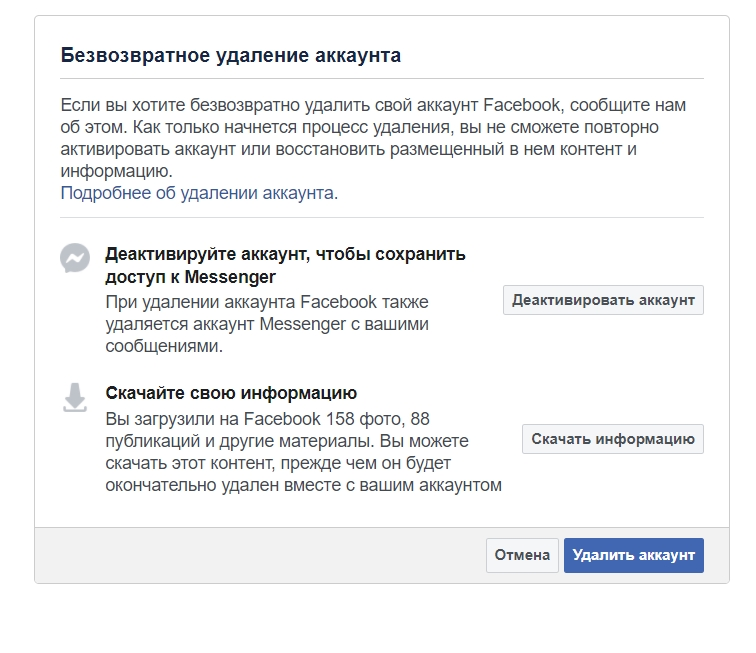 Так что досконально проанализируйте, какую информацию и в каком объеме вы потеряете при отказе от Facebook. Возможно, к нему привязаны какие-то критически важные программные продукты. Вы также можете деактивировать ваш аккаунт на какое-то время – таким образом аккаунт будет отключен и скрыт, но вы все еще сможете пользоваться Messenger.
Так что досконально проанализируйте, какую информацию и в каком объеме вы потеряете при отказе от Facebook. Возможно, к нему привязаны какие-то критически важные программные продукты. Вы также можете деактивировать ваш аккаунт на какое-то время – таким образом аккаунт будет отключен и скрыт, но вы все еще сможете пользоваться Messenger.
Как удалить аккаунт в Facebook?
Теперь перейдем непосредственно к подготовке к удалению и самому удалению профиля.
Что стоит сделать перед удалением
Есть две вещи, которые стоит сделать перед тем, как вы сотрете свой аккаунт в соцсети:
- Отключить профиль от сторонних сервисов, в которые вы когда-то заходили с помощью кнопки “Войти через Facebook”.
- Загрузить данные из соцсети на свой компьютер.
Отключаем профиль Facebook от других сервисов и приложений
- Нужно открыть главную страницу Facebook.
- Кликнуть по значку в виде стрелки в правом верхнем углу интерфейса соцсети.
- Выбрать пункт «Настройки и конфиденциальность».

- Затем перейти в подменю «Настройки».
- Открыть вкладку «Приложения и сайты».
- Затем нужно найти приложение, которое нужно отключить от профиля и нажать на кнопку «Выключить» рядом с его названием.
На этом все. Перед удалением эту процедуру нужно сделать с каждой программой.
Важно помнить, что большая часть сервисов не позволяет перенести данные на новый профиль, а полностью удаляет связанный аккаунт. Поэтому вы не сможете дальше использовать сторонние программы, зависимые от Facebook.
Загружаем свои персональные данные из Facebook
Если вам дороги фотографии и посты и социальной сети, их можно забрать с собой, не оставляя в интернете.
- Заходим на главную страницу Facebook.
- Кликаем по значку в виде стрелки в правом верхнем углу интерфейса сайта.
- Во всплывшем меню ищем пункт с настройками и выбираем его.
- Затем ищем пункт, отвечающий за отображение информации (Ваша информация на Facebook) о профиле и кликаем по нему.

- В настройках будет пункт «Загрузить данные», открываем его.
- Соцсеть предложит выбрать данные, которые будут скачаны и те, что будут проигнорированы. Выбираем.
- Затем нажимаем на кнопку «Создать файл», чтобы загрузить информацию о себе на компьютер.
Подготовка архива для вас займет какое-то время. Вам придет оповещение когда он будет готов вместе с ссылкой и кнопкой «Скачать». Нажав на нее вы получите всю информацию о своем профиле, накопившейся за годы использования соцсети.
Инструкция по удалению профиля в Facebook
После того, как все подготовительные меры были выполнены, можно приступить к удалению.
- Открываем свой профиль в Facebook.
- Нажимаем на кнопку в виде стрелки в правом верхнем углу экрана.
- Открываем вкладку «Настройки и конфиденциальность».
- Затем переходим в подменю «Настройки».
- Переходим в меню «Ваша информация на Facebook».

- Ищем среди доступных параметров опцию «Дезактивация и удаление».
- Потом выбираем пункт «Удаление аккаунта» и нажимаем на кнопку «Удалить аккаунт».
На этом все. Профиль будет полностью удален вместе со всеми данными, что когда-то хранились в соцсети.
Можно ли отменить удаление?
Да, но только в течение 30 дней с момента удаления. Вам дается месяц на раздумья. После этого отменить удаление уже нельзя будет. Но сами данные при этом могут задержаться на сайте еще на несколько месяцев. Зависит от объема данных.
Чтобы восстановить «удаленный» аккаунт, нужно открыть Фейсбук в течение месяца после удаления и нажать на кнопку «Восстановить».
Вместо заключения
На этом все. Как видите, процедура удаления профиля в Facebook не особо сложная. По факту, она проще, чем аналогичная в тех же Одноклассниках или у Google. Так что вы наверняка справитесь, но если возникнут еще вопросы, то вы всегда можете задать их в комментариях.
Post Views: 191
Деактивация и удаление вашей учетной записи
Если у вас есть дополнительные профили Facebook и вы удаляете или деактивируете свою учетную запись Facebook, вы также можете удалить или деактивировать все профили под своей учетной записью. Узнайте, как удалить или деактивировать отдельные профили.
Что произойдет, если я навсегда удалю свою учетную запись Facebook?
Вы не сможете повторно активировать свою учетную запись
Ваш профиль, фотографии, сообщения, видео и все остальное, что вы добавили, будет удалено навсегда. Вы не сможете получить ничего, что добавили.
Вы больше не сможете использовать Facebook Messenger.
Вы не сможете использовать вход через Facebook для других приложений, на которые вы могли подписаться с помощью своей учетной записи Facebook, таких как Spotify или Pinterest. Возможно, вам придется связаться с приложениями и веб-сайтами, чтобы восстановить эти учетные записи.
Некоторая информация, например сообщения, которые вы отправили друзьям, может по-прежнему быть видна им после удаления вашей учетной записи.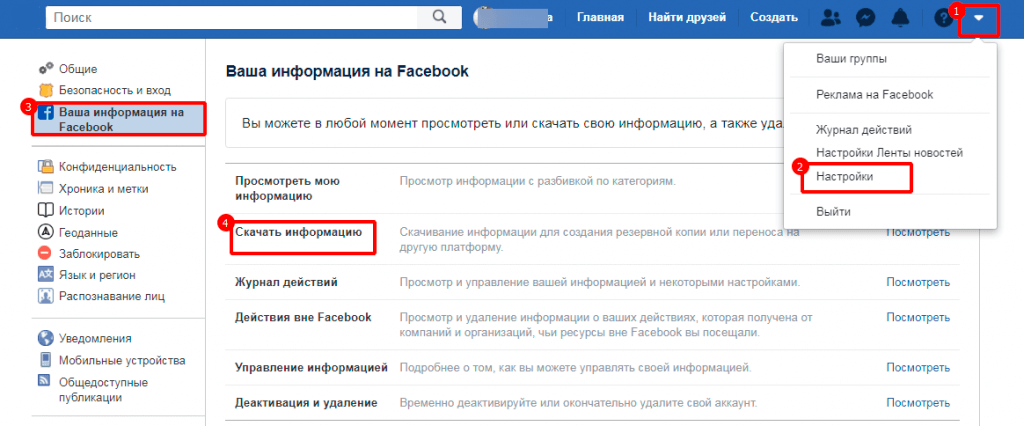 Копии отправленных вами сообщений хранятся в папках входящих ваших друзей.
Копии отправленных вами сообщений хранятся в папках входящих ваших друзей.
Если вы используете свою учетную запись Facebook для входа в Oculus, удаление вашей учетной записи Facebook также приведет к удалению вашей информации Oculus. Это включает в себя ваши покупки приложений и ваши достижения. Вы больше не сможете вернуть какие-либо приложения и потеряете все существующие кредиты магазина.
Что делать, если я не хочу, чтобы весь мой контент удалялся, но хочу отдохнуть от Facebook?
Вы можете сделать перерыв в работе Facebook и временно деактивировать свою учетную запись. Когда вы временно деактивируете свою учетную запись:
Люди не смогут видеть ваш профиль Facebook или заходить на него.
Ваши фото, посты и видео не будут удалены.
Вы по-прежнему можете использовать Facebook Messenger. Изображение вашего профиля по-прежнему будет отображаться в ваших разговорах, и люди по-прежнему смогут искать вас по имени, чтобы отправить вам сообщение.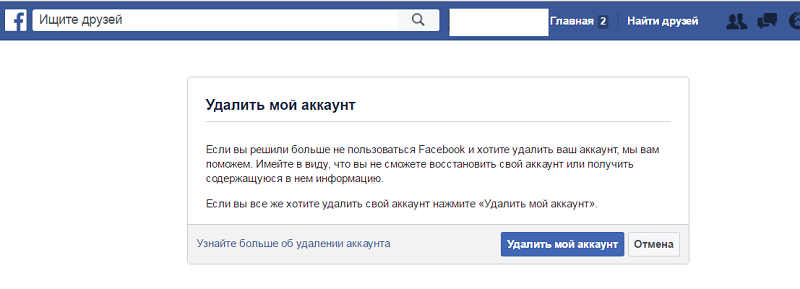 Вы по-прежнему будете показываться друзьям на Facebook в тех местах, где они могут отправлять вам сообщения.
Вы по-прежнему будете показываться друзьям на Facebook в тех местах, где они могут отправлять вам сообщения.
Вы по-прежнему можете использовать вход через Facebook для других приложений, таких как Spotify, Pinterest или Games.
Вы не сможете использовать свою учетную запись Facebook для доступа к продуктам Oculus или своей информации Oculus.
Вы можете вернуться, когда захотите.
Узнайте, как временно деактивировать свою учетную запись.
Узнайте, как навсегда удалить свою учетную запись Facebook.
В настоящее время мы обновляем наши настройки Facebook. Настройки Facebook могут отличаться для всех.
Удалите свою учетную запись Facebook через настройки Facebook
Чтобы навсегда удалить свою учетную запись:
Войдите в Facebook с компьютера.
Щелкните изображение своего профиля в правом верхнем углу Facebook.
Выберите «Настройки и конфиденциальность», затем нажмите «Настройки».
Нажмите на свою информацию Facebook.
Щелкните Деактивация и удаление.
Выберите «Удалить учетную запись», затем нажмите «Продолжить удаление учетной записи».
Нажмите «Удалить учетную запись», введите пароль и нажмите «Продолжить».
Могу ли я отменить удаление моей учетной записи?
Если с момента инициации удаления прошло менее 30 дней, вы можете отменить удаление своей учетной записи. Через 30 дней ваша учетная запись и вся ваша информация будут безвозвратно удалены, и вы не сможете восстановить свою информацию.
С момента начала процесса удаления может пройти до 90 дней, прежде чем все опубликованные вами материалы будут удалены. Пока мы удаляем эту информацию, она недоступна для других пользователей Facebook.
Копии вашей информации могут оставаться по истечении 90 дней в резервном хранилище, которое мы используем для восстановления в случае аварии, программной ошибки или другого случая потери данных. Мы также можем хранить вашу информацию для таких вещей, как юридические вопросы, нарушения условий или усилия по предотвращению вреда. Узнайте больше о нашей Политике конфиденциальности.
Узнайте больше о нашей Политике конфиденциальности.
Чтобы отменить удаление учетной записи:
Войдите в свою учетную запись Facebook в течение 30 дней после удаления учетной записи.
Щелкните Отменить удаление.
Как удалить свою учетную запись на Facebook
Беспокоитесь о своей конфиденциальности на Facebook? Удаление учетной записи — простой процесс. Узнайте, как отключить или удалить свою учетную запись Facebook здесь.
Вы устали от Facebook и хотите избавиться от своей учетной записи и всех своих данных? Удаление вашей учетной записи Facebook — серьезное решение. Возможно, вы беспокоитесь о своей конфиденциальности или хотите отдохнуть от социальных сетей.
После того, как вы навсегда удалите свою учетную запись Facebook, вы не сможете снова получить к ней доступ. Вы также потеряете все свои сообщения, фотографии, видео, друзей и все остальное, связанное с вашей учетной записью. Однако вы также можете деактивировать свою учетную запись, скрыв ее от просмотра, но позволив впоследствии восстановить ее.
Если вы решили удалить свою учетную запись Facebook, вы можете сделать это с помощью ПК, Mac или мобильного устройства. Ниже мы объясним, как это сделать.
Деактивация или удаление вашей учетной записи Facebook
Прежде чем удалить свою учетную запись Facebook, вы должны знать, что есть еще один вариант: деактивация . Деактивация вашей учетной записи означает ее временное отключение до тех пор, пока вы не решите повторно активировать ее.
Когда вы деактивируете свою учетную запись Facebook:
- Ваш профиль будет скрыт от других людей на Facebook.
- Ваше имя и фотография будут удалены из большинства вещей, которыми вы поделились.
- Вы по-прежнему можете использовать Messenger и другие приложения, используя свою учетную запись Facebook.
- Вы можете повторно активировать свою учетную запись в любое время, снова войдя в систему.
Однако, если вы решите удалить свою учетную запись Facebook:
- Ваш профиль и все ваши данные будут безвозвратно удалены из Facebook.

- Вы не сможете использовать Messenger или любые другие приложения, использующие ваш логин Facebook.
- Вы не можете восстановить какую-либо информацию, которая была в вашей учетной записи.
- Facebook может удалить все от до 90 дней .
- У вас есть 30 дней , чтобы отменить запрос на удаление, если вы передумаете.
Как удалить свою учетную запись Facebook на ПК или Mac
Если вы используете компьютер, например ноутбук или настольный компьютер, вы можете удалить свою учетную запись Facebook с помощью веб-сайта Facebook.
Чтобы удалить свою учетную запись Facebook на ПК или Mac:
- Откройте веб-сайт Facebook и войдите в свою учетную запись.
- Щелкните значок стрелки в правом верхнем углу.
- Перейдите к Настройки и конфиденциальность > Настройки .
- В настройках Facebook нажмите Accounts Center .

- Затем перейдите к Личные данные > Владение учетной записью и контроль > Деактивация или удаление .
- Чтобы деактивировать свою учетную запись, выберите свою учетную запись, затем нажмите Деактивируйте учетную запись и следуйте инструкциям на экране.
- В противном случае нажмите Удалить учетную запись , а затем нажмите Продолжить .
- При появлении запроса введите свой пароль и выполните все экранные проверки безопасности.
- Выберите причину удаления вашей учетной записи (необязательно) и нажмите Продолжить .
- Следуйте дополнительным инструкциям на экране.
Как только вы подтвердите свой выбор, ваша учетная запись будет удалена. У вас будет 30 дней, чтобы передумать, прежде чем ваша учетная запись будет удалена навсегда.
Как удалить свою учетную запись Facebook на мобильном телефоне
Если вы используете Facebook на своем устройстве Android, iPhone или iPad, вы можете удалить свою учетную запись с помощью мобильного приложения.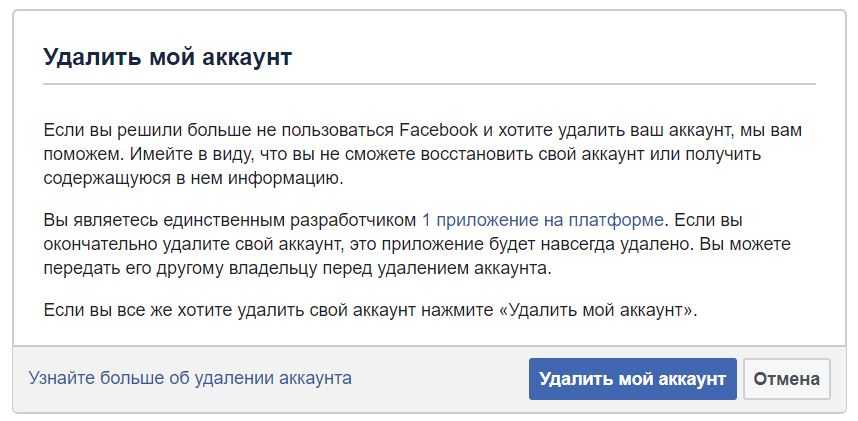
Чтобы удалить Facebook с помощью мобильного приложения:
- Откройте приложение Facebook на своем устройстве.
- Выберите значок меню (три горизонтальные линии).
- Прокрутите вниз и коснитесь Настройки и конфиденциальность > Настройки .
- Коснитесь Счета Центр опция.
- В Центре учета нажмите Личные данные > Владение учетной записью и управление ею > Деактивация или удаление .
- Если вы хотите временно отключить свою учетную запись, нажмите Деактивировать учетную запись и следуйте инструкциям на экране.
- В противном случае нажмите Удалить учетную запись , а затем нажмите Продолжить .
- При появлении запроса введите свой пароль и завершите проверку безопасности.
- Выберите причину удаления вашей учетной записи (необязательно) и нажмите Продолжить .

- Следуйте дополнительным инструкциям на экране.
На данный момент ваша учетная запись планируется к удалению. Вы сможете восстановить свою учетную запись в течение 30 дней, но после этого навсегда потеряете доступ.
Как отменить запрос на удаление Facebook
Если вы не хотите удалять свою учетную запись Facebook, вы можете отменить запрос на удаление в течение 30 дней.
Для этого снова войдите в свою учетную запись Facebook в течение 30 дней после ее удаления с помощью мобильного приложения или веб-сайта, затем нажмите Отменить удаление . После этого вы сможете восстановить свой профиль и данные в прежнем виде.
Улучшение конфиденциальности в Facebook
Удаление учетной записи Facebook — большой шаг, но он также может быть и освобождением. Удаление вашей учетной записи поможет вам избавиться от отвлекающих факторов, проблем с конфиденциальностью или социального давления.
Однако убедитесь, что это то, чего вы действительно хотите, и что вы создали резервные копии всех важных данных, которые не хотите потерять.






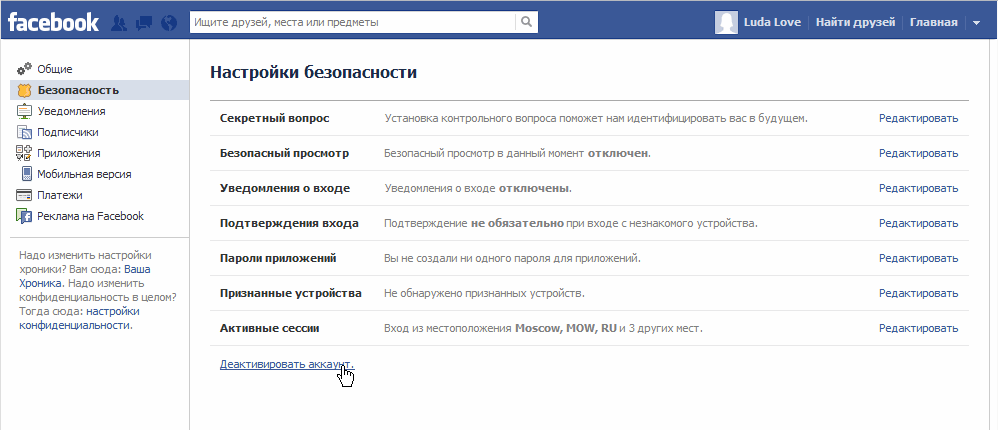
Об авторе